हार्ड ड्राइव्ह अयशस्वी कसे ओळखावे

सामग्री
विकी हा एक विकी आहे, याचा अर्थ असा की बर्याच लेख अनेक लेखकांनी लिहिले आहेत. हा लेख तयार करण्यासाठी, 10 अज्ञात लोक, ज्यांनी या आवृत्तीत भाग घेतला आणि काळानुसार त्यात सुधारणा केली.हार्ड ड्राइव्ह म्हणजे संगणक प्रणालीचा एक आधार. संगणक वापरणे हे डेटा हाताळण्यासारखे आहे आणि हार्ड डिस्क अर्थातच जिथे आम्ही आमचा सर्व डेटा संचयित करतो ती जागा आहेः कौटुंबिक अल्बम, संगीत, व्यावसायिक दस्तऐवज, ई-मेल इत्यादी. आपल्या संगणकाचे बरेचसे घटक इलेक्ट्रॉनिक आहेत, यांत्रिक टूलींग सापडल्याबरोबर थोड्या वेळाने तोडत नाही, उदाहरणार्थ, कारमध्ये. तथापि, हार्ड डिस्क आधुनिक संगणकात वापरल्या जाणा only्या एकमेव यांत्रिक उपकरणांपैकी एक आहे आणि म्हणूनच मरणे हे निश्चितपणे निश्चित आहे. हार्ड ड्राइव्ह अयशस्वी होण्याच्या इशारेच्या चिन्हे ओळखणे शिकणे महत्वाचे आहे, कारण कदाचित आपल्याकडे आपल्या सिस्टमचा पूर्ण बॅकअप घेण्याचे बजेट नसेल. आपण तो गमावण्यापूर्वी डेटा पुनर्प्राप्त करणे आवश्यक आहे, कधीकधी कायमचे, जर ते कोणत्याही किंमतीसाठी पुनर्प्राप्त करण्यायोग्य नसते.
पायऱ्या
-
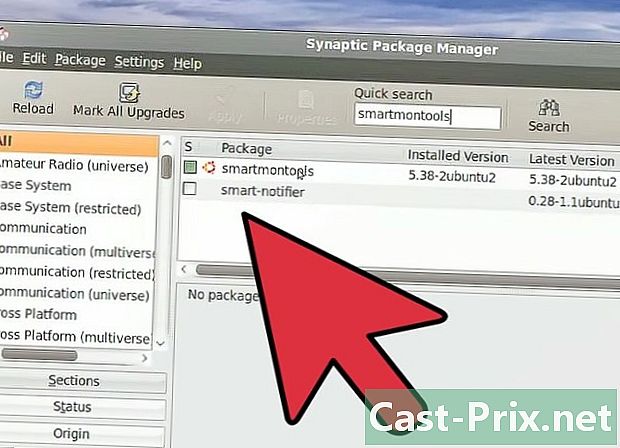
हार्ड ड्राइव्ह अयशस्वी होण्याच्या चिन्हे निश्चित करण्याचे निश्चित करा. हे नेहमीच शक्य नसते, कारण कधीकधी हार्ड डिस्कचा क्रूरपणे मृत्यू होतो, परंतु आपला डेटा जतन करण्याची आणि व्यावसायिक मदत मिळविण्याची संधी मिळावी यासाठी येणा cra्या क्रॅशची साक्ष देणा the्या लक्षणांवर लक्ष देणे चांगले आहे. आपली हार्ड ड्राईव्ह आश्चर्यकारकपणे संवेदनशील आहे, म्हणून आपण हे काय करीत आहात हे आपल्याला माहिती असल्याशिवाय हे उघडण्याचा प्रयत्न करू नका. आणि आपल्याला अद्याप ते उघडायचे असल्यास, ट्रे वायांच्या संपर्कात नसल्याचे सुनिश्चित करा: हार्ड डिस्क केवळ 100 वर्गात वापरल्या जाऊ शकतात, अन्यथा ते जवळजवळ त्वरित धूळ द्वारे नष्ट केले जातील. डेटा रिकव्हरी करण्यापेक्षा बॅकअप घेणे चांगले आहे: ते बरेच सोपे आणि स्वस्त आहे. एकदा आपणास अपयशाची चिन्हे आढळली की आपण आपला डेटा बॅक अप घेतला आणि तो पूर्ण केला नसल्यास बॅक अप घेतला आहे हे सत्यापित करणे आवश्यक आहे. मग, जेव्हा अयशस्वी होते, आपण हमी अद्याप वैध असल्यास किंवा प्ले करू शकता किंवा नवीन हार्ड ड्राइव्ह खरेदी करू शकता. डेटा पुनर्प्राप्तीसाठी हजारो युरो खर्च होऊ शकतात आणि सर्व डेटा पुनर्प्राप्त केला जाऊ शकतो याची शाश्वती नाही. ही एक हास्यास्पदरीत्या उच्च किंमत आहे, आपल्याकडे सर्वोत्तम संभाव्य किंमतीच्या शोधात खरेदी करण्याशिवाय कोणताही पर्याय राहणार नाही. एका नवीन हार्ड ड्राइव्हवर बॅकअप हस्तांतरित करण्याची किंमत डेटा रिकव्हरी विशेषज्ञ वापरण्यापेक्षा खूपच स्वस्त आहे जो एकाच वेळी समान कार्य करेल. -

विचित्र आवाज शोधा. कधीकधी एक चिडवणे किंवा स्क्रॅपिंग आवाजाचा अर्थ असा की आपली हार्ड ड्राइव्ह दुरुस्ती केली जाते, उदाहरणार्थ (ड्राइव्हला दाबा गेल्यास (हे खूप सामान्य आहे). याचा अर्थ असा होऊ शकतो की इंजिन अयशस्वी झाले आहे आणि गोंगाट फिरण्यामुळे आपली हार्ड ड्राइव्ह खराब होत आहे. दुसरीकडे जर तुम्हाला वेगवान वेगवान असे विचित्र आवाज ऐकू येत असेल तर कदाचित तुमच्याकडे जास्त वेळ नसेल. -

अदृश्य होणार्या आणि डिस्कमधील त्रुटींकडे लक्ष द्या. आपला संगणक आपल्याला कागदजत्र जतन करण्याची परवानगी देत नाही? आपणास खात्री आहे की काल आपल्याकडे आपल्या डेस्कटॉपवर एक फाईल होती आणि ती आपल्याला यापुढे दिसणार नाही? असा एक प्रोग्राम आहे ज्याने नेहमीच चांगले काम केले आहे आणि त्यावर अवलंबून असलेल्या फाईलचे स्थान कोठे आहे हे विचारून अचानक कार्य करणे थांबवते? आपली संभाव्य चिन्हे अशी आहेत की आपल्या हार्ड ड्राइव्हला अपयश येत आहे. नक्कीच, कदाचित आपल्या मुलांनाच ज्याने फाइल्स तुम्हाला विनोद किंवा व्हायरस बनवण्यासाठी हलविल्या आहेत ज्यामुळे त्या अदृश्य झाल्या आहेत, परंतु इतर संभाव्य कारणांना नकारल्यास डेटा गहाळ होणे आपल्या हार्ड ड्राइव्हसाठी कधीही चांगले लक्षण नाही. . -
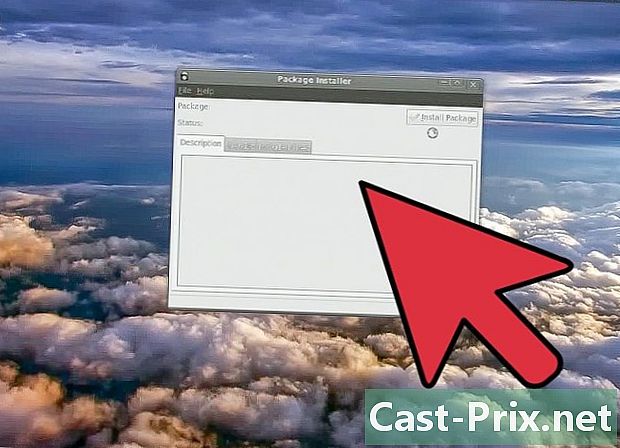
आपला संगणक यापुढे आपला हार्ड ड्राइव्ह ओळखत नाही. हे स्पष्ट दिसत आहे, परंतु शक्यता अशी आहे की जर आपला संगणक यापुढे आपल्या हार्ड ड्राइव्हला ओळखत नसेल तर, समस्या आपल्या संगणकावर नाही तर आपल्या संगणकाची आहे. मित्राच्या संगणकावर डिस्कची ओळख पटली आहे का ते पहा.ही मोठी तार्किक समस्या असते, जोपर्यंत आपण एखादी मोठी यांत्रिक समस्या किंवा पठार समस्या दर्शविणारी विचित्र आवाज ऐकत नाही. -
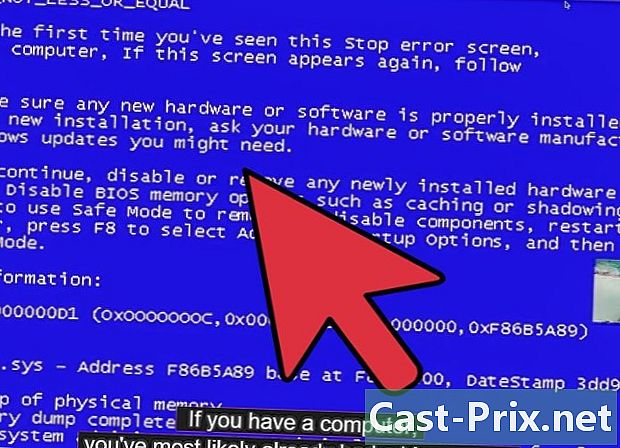
संगणक वनस्पती. आपला संगणक नियमितपणे निळा पडदा प्रदर्शित करतो किंवा अचानक रीबूट होतो? हे बर्याचदा क्रॅश होते, विशेषत: ऑपरेटिंग सिस्टम सुरू करताना? जर आपला संगणक क्रॅश झाला विशेषत: फाइल्समध्ये प्रवेश करण्याचा प्रयत्न करीत आहे (उदाहरणार्थ बूट क्रम दरम्यान), यामुळे हार्ड डिस्कची समस्या सूचित होऊ शकते. -

प्रवेश वेळ खूपच लहान आहे. विंडोज एक्सप्लोररमध्ये फोल्डर उघडण्यास एक तास लागू नये, जसे रीसायकल बिन रिक्त होण्यासाठी दोन तास लागू नये. ज्या लोकांना ही समस्या जाणवते त्यांना पुढील दोन महिने किंवा बर्याचदा हार्ड ड्राइव्ह अपयशाला सामोरे जावे लागते. -

आवाज एक उत्कृष्ट सूचक आहे. आवाज जितका सामान्यपणे होतो त्यापेक्षा वेगळा होताच, किंवा हार्ड ड्राइव्हवरून आपणास बडबडणे आणि पिळणे ऐकू येताच आपण त्वरित ते बंद केले पाहिजे. आपल्या हार्ड ड्राईव्हचे आवाज सुरवातीपासूनच ओळखणे जाणून घ्या कारण आपल्याला वयाप्रमाणेच आवाजात बदल करणे आवश्यक आहे. -

जर आपला संगणक क्रॅश झाला आहे किंवा नुकतीच तिथे आढळणारी फाईल सापडली नाही तर याचा अर्थ असा आहे की आपल्या हार्ड ड्राइव्हचा त्रास होत आहे किंवा ड्राइव्हचे स्वरूपन करण्यात ही एक साधी सिस्टम फाइल त्रुटी आहे. या प्रकारचे त्रुटी सहसा (परंतु नेहमीच नसतात) दुरुस्ती "chkdsk" फंक्शनद्वारे केली जाते ज्यामध्ये बहुतेक विंडोज इंस्टॉलेशन्स सुसज्ज असतात. सी डिस्कवर सिस्टम फाइल त्रुटीचे निराकरण करण्यासाठीः जर तुम्ही विंडोज व्हिस्टा किंवा उच्च वापरत असाल आणि 'chkdsk C: / f' टाइप करत असाल तर प्रशासक मोडमध्ये आपला संगणक वापरुन कमांड प्रॉमप्ट उघडा. (जर आपल्याला डेटा फाइल त्रुटी देखील तपासण्यासाठी "chkdsk" वापरायचे असेल तर आपण आणखी एक पॅरामीटर जोडू शकता: "chkdsk C: / f / r"). -
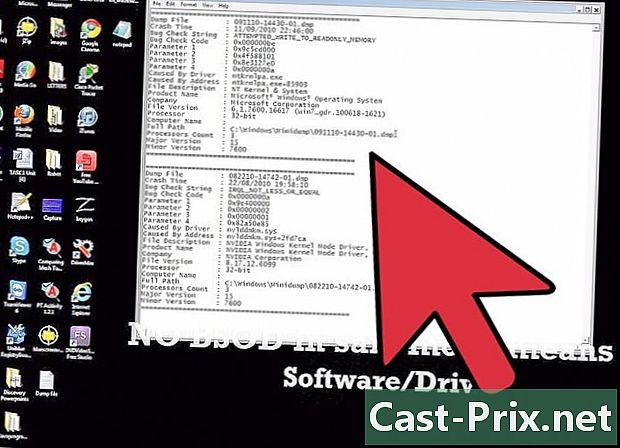
"Chkdsk" आपल्याला डिस्क सीवरील सिस्टम फायलींची रचना नियंत्रित आणि दुरुस्त करण्याची परवानगी देते: (आणि आपण / आर पॅरामीटर वापरत असल्यास सर्व डेटा फाइल त्रुटी देखील तपासा आणि निश्चित करा). आपल्याकडे एकापेक्षा जास्त हार्ड डिस्क असल्यास, सी बदलून दोन्ही हार्ड डिस्कवर "chkdsk" चालविण्यास सूचविले जाते: विशेषत: या डिस्कशी संबंधित पत्राद्वारे (उदाहरणार्थ E: आणि या बाबतीत कमांड असेल " chkdsk E: / f / r "). बर्याच प्रकरणांमध्ये हे फाईल सिस्टम त्रुटी साफ करेल आणि ड्राइव्ह पुन्हा सामान्यपणे कार्य करेल. तथापि, त्रुटी पुन्हा झाल्यास, त्रुटी आली त्या ड्राइव्हवर आपण 12 तासांच्या आत रीस्टार्ट करण्याचा प्रयत्न करू शकता. किंवा ही एक डिस्क अयशस्वी आहे आणि आपण तो काढण्यापूर्वी आणि पुनर्स्थित करण्यापूर्वी जास्तीत जास्त डेटा जतन करण्याचा प्रयत्न केला पाहिजे (जर आपण त्याचा वापर सुरूच ठेवला तर तो अपूरणीय होईल आणि आणखी खराब होईल). सिस्टम स्टार्टअप सेट करा.
- तार्किक त्रुटीः जेव्हा हार्ड डिस्कमध्ये इलेक्ट्रॉनिक बिघाड होतो किंवा जेव्हा सॉफ्टवेअर (फर्मवेअर) मध्ये समस्या असते तेव्हा ते उद्भवतात. या प्रकारच्या त्रुटीची दुरुस्ती करणे सहसा सोपे आणि स्वस्त असते. दुर्दैवाने, ही देखील एक असामान्य चूक आहे.
- हार्ड ड्राइव्ह का अयशस्वी होतात?
- मीडिया अपयश: हार्ड ड्राइव्ह अचानकपणे हाताळला गेला असेल तर, चुंबकीय प्लेटर्स क्रॅश झाले आहेत, वाचण्यात / लिहिण्यात त्रुटी आल्या आहेत किंवा निम्न-स्तरीय स्वरूपन समस्या आहेत, हे एक मीडिया अपयश आहे. ही समस्या देखील तुलनेने असामान्य आहे. एकदा पठार लागवड केल्यास, हा डेटा हटविला मानला जाऊ शकतो.
- यांत्रिकी चुका: हार्ड ड्राईव्हवर कदाचित ही सर्वात सामान्य त्रुटी आहेत. इंजिन जळते, डिस्क जास्त तापते, बीयरिंग अडकतात - जेव्हा एखादी गाडी खाली पडते तेव्हा आपण कोणत्या प्रकारची अपेक्षा करू शकता. या प्रकारची त्रुटी अप्रिय आहे, परंतु जर ट्रेचा परिणाम झाला नाही तर आपल्याला ती परत मिळविण्याची संधी आहे, जर आपण किंमत दिली तर.
- डोके अपयशः जेव्हा वाचन / लेखन हे ट्रेच्या विरूद्ध क्रॅश होते तेव्हा उद्भवते, जसे की त्याचा स्ट्रोक "चुकीच्या उंचीवर" होता किंवा लॉजिक बोर्ड आणि डोके यांच्यातील कनेक्शन खराब केले गेले होते - त्यासंदर्भात इतर त्रुटींसह वाचन / लिहिणे हेडची सदोषता. ही एक सामान्य चूक आहे. डोके धक्का विशेषतः अप्रिय आहे.
- नायक खेळण्याचा प्रयत्न करू नका. आपण हे करू शकत असल्यास, आपल्या डेटाचा बॅकअप घ्या. आपण हे करू शकत नसल्यास (उदाहरणार्थ अप्रिय गोंगाट असल्यास), संगणकावरून डिस्क किंवा त्यातील केस काढून घ्या, अँटिस्टेटिक प्लास्टिक किंवा अॅल्युमिनियम फॉइलमध्ये लपेटून ती पाठविण्यापर्यंत सुरक्षित ठेवा. एक व्यावसायिक करण्यासाठी. हार्ड ड्राइव्ह्स अत्यंत संवेदनशील असतात. त्यांच्याबरोबर खेळू नका.
- जर आपण डेटा रिकव्हरी व्यावसायिकांशी संपर्क साधला तर तो ड्राइव्ह कसे पाठवायचा हे सांगेल, परंतु यापुढे कोणताही नुकसान होऊ नये म्हणून आपण वैयक्तिकरित्या त्याकडे ती पोचवायला प्राधान्य दिलेले असेल.
- आपल्या हार्ड ड्राईव्हवर लक्ष ठेवणे नेहमीच लक्षात ठेवा आणि आवश्यक असल्यास द्रुत प्रतिक्रिया द्या. आणि नक्कीच, काही दिवस आपल्यास पट्टा घट्ट करावा लागला तरीही पूर्ण बॅकअप घ्या.

